在如今的数字时代,手机已经成为人们生活中不可或缺的一部分,随着手机相机技术的不断提升,我们可以轻松地拍摄出清晰、美丽的照片和精彩的视频。当我们想要将这些珍贵的瞬间保存在电脑上时,很多人可能会感到困惑。特别是对于华为手机用户来说,他们可能会不知道如何将手机中的照片和视频导入到电脑上。让我们一起来探讨一下手机相机视频如何导入电脑的方法吧。
怎样将华为手机中的照片和视频导入到电脑
方法如下:
1.将华为手机通过数据线与电脑连接,之后,从顶部下拉进入通知栏。
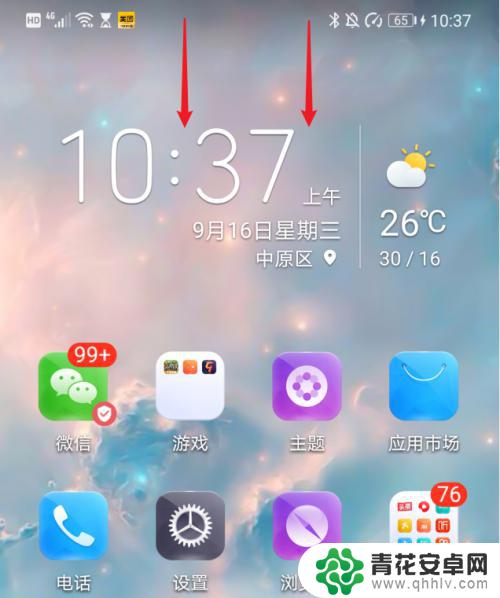
2.在通知界面,点击USB更多选项进入。
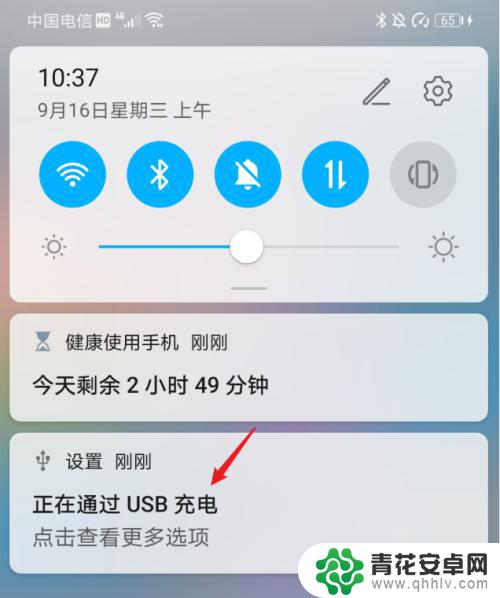
3.进入后,在USB连接方式下方,选择传输照片。
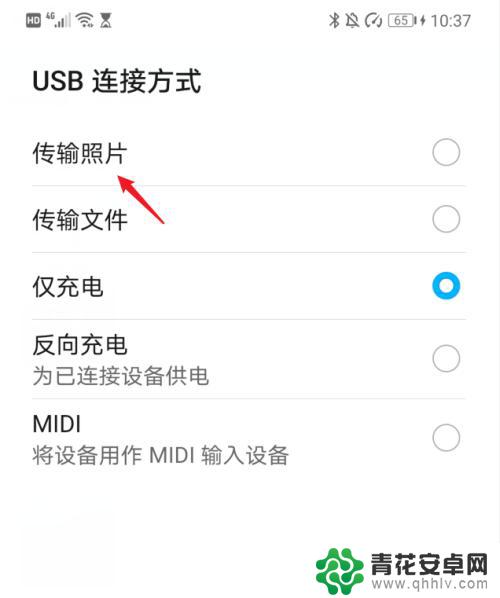
4.点击后,双击此电脑进入,选择手机设备名称。
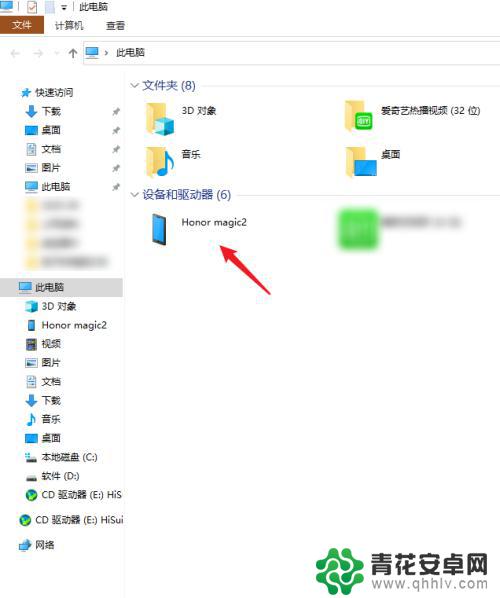
5.进入手机内部存储后,右键点击DCIM文件夹下的camera文件夹。将其复制。
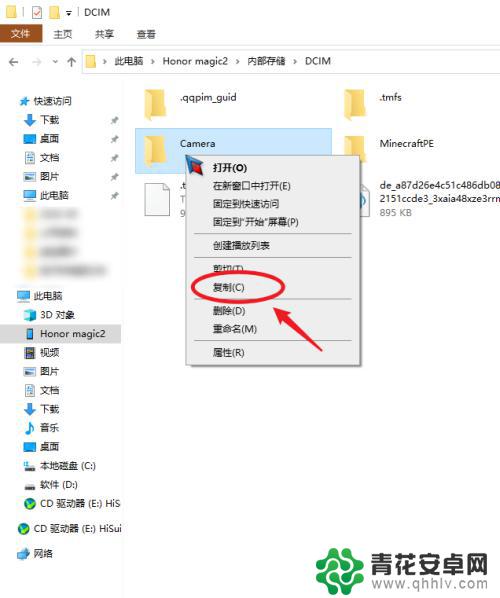
6.复制后,进入电脑其他的磁盘右键粘贴,等待导入进度完成即可。
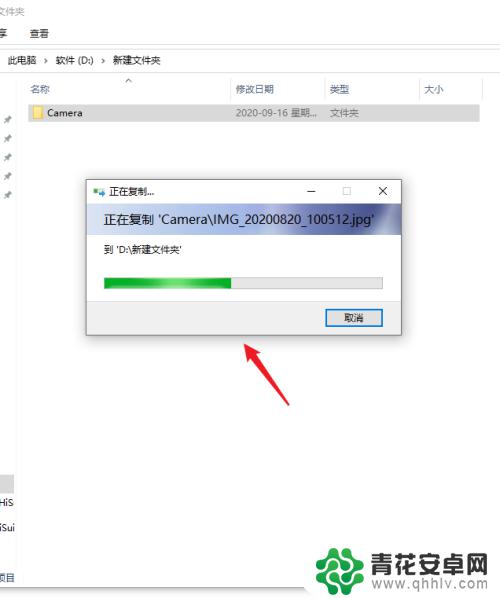
以上是如何将手机相机视频导入电脑的全部内容,如果您需要的话,可以按照小编的步骤进行操作,希望对您有所帮助。










